
DEP-tehnoloogia tähendus on see, et Windows põhineb NX riistvara tugi (no execute, AMD protsessorite) või XD (execute keelatud, Intel protsessorite) takistab täitmise käivitatava koodi nende mälupiirkondades, mis on märgistatud UNWRKED. Kui lihtsam: blokeerib üks pahavara rünnakuvektoritest.
Kuid mõnede tarkvara puhul võib sisse lülitatud andmete ennetamise funktsioon põhjustada vigu käivitamisel - leitakse ka rakendusprogrammide ja mängude jaoks. Vaata vigu "Juhised aadressile taotletud aadressile. Mälu ei saa lugeda ega kirjutada »Kas teil on ka oma põhjused dep.
Keelake Windows 7 ja Windows 8.1 (kogu süsteemi jaoks) keelamine
Esimene meetod võimaldab teil DEP-i kõigi programmide ja Windowsi teenuste jaoks keelata. Selleks avage halduri nimel käsureale - Windows 8 ja 8.1 nimel saab seda teha menüü abil, mis avab parema nupuga "Start" nuppu, Windows 7-s asuvad käsurea standard Programmid klõpsake IT-hiire paremale nupule ja valige "Administraatorilt joosta".
Sisestage käsureale, sisestage BCDEdit.exe / Set {Praegune} NX Alloff ja vajutage Enter. Pärast seda taaskäivitage arvuti: järgmine kord sisenete selle dep süsteem lahti.

Muide, kui soovite, kasutades BCDEDIT, saate luua eraldi kirje, millel on lahti allalaadimine ja valige süsteem ja kasutage seda vajadusel.
Märkus: Selleks, et võimaldada dep tulevikus, kasutage sama käsku Allon Atribuudi asemel Alloff.
Kaks võimalust DEP-i jaoks üksikute programmide keelamiseks
Rohkem mõistlikum võib keelata andmete täitmise ennetamine üksikute programmide jaoks, mis põhjustavad depo vead. Seda saab teha kahel viisil - läbi muudatuse süsteemi täiendavate parameetrite muutmise juhtpaneelil või registriredaktori abil.
Esimesel juhul minge juhtpaneeli juurde - süsteem (saate klõpsata ka ikoonil "Minu arvuti" ja valige "Properties"). Valige parempoolse loendis "Advanced System Options", seejärel klõpsake vahekaardil Valikulises nupul "Parameetrid".
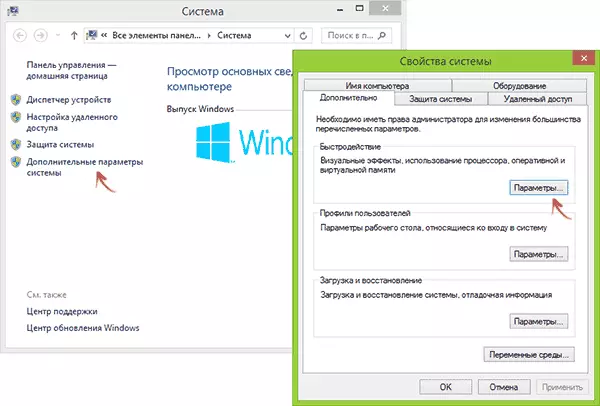
Avage vahekaart "Luba Data Ennetamine", kontrollige "Luba DEP kõik programmid ja teenused, mis on valitud allpool" ja kasutage "Lisa" nupp täpsustada teed käivitatavatele programmidele, mille jaoks soovite DEP-i keelata. Seejärel on soovitav arvuti taaskäivitada.

Keela dep programmide registri redaktoris
Sisuliselt saab sama asja, mida just kirjeldatud juhtpaneeli elementide abil, saab teha registriredaktori kaudu. Selle käivitamiseks vajutage klaviatuuri Windows + R klahve ja sisestage regedit, seejärel vajutage Enter või OK.
Registriredaktoris minge sektsioonile (vasakul olevad kaustad, kui ei ole kihid, looge see) HKEY_LOCAL_MACHINE & Windows Nt Currentversion APOCOMPATFLAGSi kihtide
Ja iga programmi jaoks, mille jaoks DEP on lahti ühendatud, looge stringiparameeter, mille nimi vastab selle programmi käivitatavale toimikule ja väärtus on disblenxshowui (vt ekraanipildi näide).

Lõpuks katkestage või keelake DEP ja kui ohtlik see on? Enamikul juhtudel, kui programm, mille jaoks te seda teete, laaditakse see usaldusväärsest ametlikust allikast, see on üsna ohutu. Teistes olukordades - teete seda omal riskil, kuigi see ei ole liiga oluline.
